OnePlus 9의 카메라에서 틸트 시프트 기능을 사용하는 방법
알아야 할 사항
- 선택하다 경사 변화 카메라 모드에서 탭하여 초점 영역을 조정하고 핀치 및 회전하여 흐림 정도와 각도를 변경합니다.
- 카메라 모드를 가로로 스크롤하거나 셔터 버튼 옆을 위로 스와이프하여 이 모드로 이동합니다.
- 강도 아이콘을 선택하고 왼쪽 또는 오른쪽으로 토글하여 흐림 비율을 조정합니다.
이 문서에서는 OnePlus 9 틸트 시프트 카메라 기능을 사용하여 피사체를 축소하는 효과를 만드는 방법을 설명합니다. 이 모드는 전경과 배경을 흐리게 하고 깊이 원근감을 변경하여 사진을 미니어처로 변환합니다.
액세스 및 활성화 방법을 알아보세요.
틸트 시프트 모드를 켜는 방법
틸트 시프트 카메라 모드를 활성화하기 위한 두 가지 옵션이 있습니다. 가로 사진 모드 메뉴를 스크롤하거나 위로 스와이프하여 바로 가기를 불러옵니다.
홈 화면에서 오른쪽 하단 모서리에 있는 카메라 아이콘을 선택합니다.
카메라 모드 옵션을 스와이프하고 경사 변화.
-
또는 셔터 버튼 옆의 검은색 영역을 위로 스와이프하여 카메라 모드 바로 가기를 불러옵니다. 선택하다 경사 변화 오른쪽 하단 모서리에서.

틸트 시프트 모드에서 사진을 찍는 방법
피사체를 결정하고 틸트 시프트를 켜면 흐릿한 영역의 범위와 강도를 조정합니다.
-
화면을 탭하여 초점을 설정하고 이동하며 흰색 막대로 나타나는 주변 흐릿한 영역을 설정합니다.
드래그 동작 대신 탭으로 막대와 초점을 이동합니다. 초점을 맞추고 싶은 영역을 먼저 터치하십시오. 선택 후 약간의 지연이 발생합니다.
집기 및 왼쪽 및 오른쪽 회전 동작을 사용하여 흐림을 늘리거나 줄이고 기울이십시오.
강도 아이콘(점 고리)을 선택하고 스크롤 휠을 사용하여 흐림 비율을 높이거나 낮춥니다.
-
셔터 버튼을 눌러 사진을 촬영합니다.
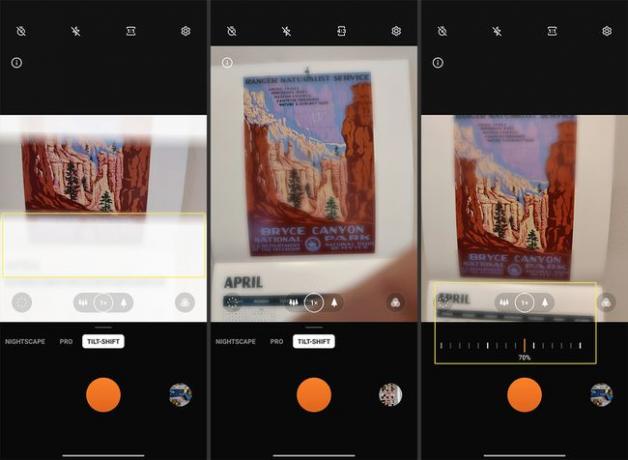
틸트 시프트 미니어처 효과 캡처를 위한 팁
OnePlus 9의 틸트 시프트 모드는 소형화 효과를 만드는 것으로 잘 알려진 틸트 시프트 카메라 렌즈를 모방합니다. 이 렌즈는 초점 영역을 변경하고 얕은 깊이 원근법을 만들기 위해 기울이고 이동합니다.
동일한 도구가 OnePlus 9 카메라에 내장되어 있습니다. 약간의 연습이 필요할 수 있지만 다음은 OnePlus 9로 이 효과를 달성하기 위해 염두에 두어야 할 몇 가지 사항입니다.
올바른 주제 선택
틸트 시프트 기능은 상당한 디테일로 풍경과 도시 경관을 캡처하는 데 널리 사용됩니다. 소규모 주제에서는 여전히 효과적일 수 있습니다.
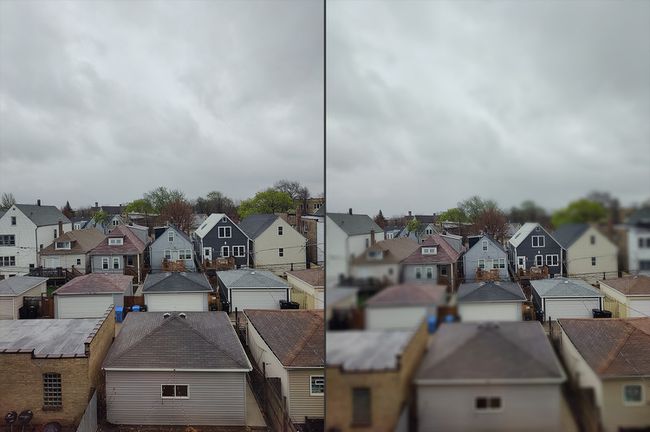
덜 눈에 띄는 피사체는 미니 효과를 강력하게 등록하지 않을 수 있습니다. 각도와 흐림 강도를 가지고 놀면 도움이 될 수 있습니다. 이미 작은 품목의 전후 사진을 고려하십시오.
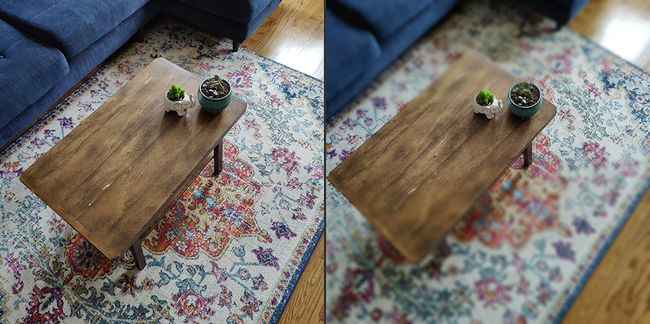
높은 각도에서 촬영
각도가 높을수록 좋습니다. 피사체에서 10피트 이상 떨어져 있으십시오. 샷에 대한 적절한 관점을 만들기 위해 풍경, 건물, 그리고 사람.
1x 설정이 표준이지만 3개의 나무 아이콘으로 표시되는 축소 기능을 사용하여 깊이와 거리를 추가합니다.

조명으로 놀기
화면 노출 기능을 사용하여 사진의 특정 부분을 밝게 하거나 어둡게 하여 특정 세부 사항을 보존합니다. 초점 옆에 있는 태양 아이콘을 선택하여 이 도구에 액세스합니다.
자주하는 질문
-
김프에서 틸트 시프트는 어떻게 하나요?
Gimp에서 색상, 흐림, 밝기, 대비 등을 조정하여 이미지를 틸트 시프트할 수 있습니다. 단계별 지침을 따르십시오. 이 프로세스의 세부 사항을 자세히 알아보십시오.
-
틸트 시프트 사진이 장난감처럼 보이는 이유는 무엇입니까?
전통적으로 틸트 시프트 이미지는 카메라의 이미지 센서를 기준으로 카메라 렌즈의 위치를 변경합니다. 렌즈가 기울어져 센서와 평행하지 않습니다. 그 결과 틸트 시프트 사진은 사진이 분주한 실생활 도시의 사진임에도 불구하고 이미지를 마치 장난감처럼 보이게 하는 '미니어처 효과'를 갖는다.
